Vastaanotot työskennellä MultiLiniosin kanssa AutoCAD -ohjelmassa

- 2090
- 122
- Preston Koch
On mahdotonta sanoa, että Multilled on samanaikaisesti kuvattujen yhdensuuntaisten viivojen perhe, niitä kutsutaan joskus myös ”turnaukseksi” - piirustuksen usein esiintyviksi ja siten, että vastaavaa työkalua käytetään usein.
Mutta tämä on tilanne, jolloin harvoin, mutta osuvasti. Joskus et vain voi tehdä ilman multillia. Ilman tätä työkalua tällaisten esineiden kuva olisi erittäin vaikeaa. Ja jos siirryt tämän esineen asetukseen, jotka esitetään auto -onnettomuudessa (kaikki versiot vuosina 2000-2015 ja 2017), niin joitain fragmentteja ilman moniliiniatyökalua auto -onnettomuudessa ei kuvata. Joka tapauksessa työkalu vaatii opiskelua ja etsiä hänelle arvokkaan paikan omassa piirustussuunnittelutyössä.
Työkalun kuvaus
Multilius Auto -kattoissa on saatavana, samoin kuin suurin osa muista esineistä, kolmella tavalla:
- ”Piirrä”/“Piirustus” -työkalujen kautta - tämä paneeli ja työkalu näytetään aluksi näytöllä;
- "Piirrä"/"Multipill" -valikko ("Piirustus" - "Multill");
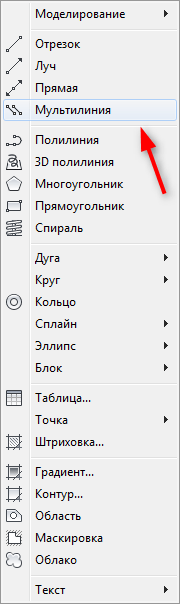
- Komentorivin kautta MLINE -komennolla.
Teemme heti varauksen, työkalu rakentaa rinnakkaissegmenttien perheen, joten sen kanssa työskenteleminen käytännössä on samaan aikaan kuin tavallisten linjojen rakentaminen. Rakenne perustuu aiemmin toteutettuihin asetuksiin tai oletuksena hyväksyttyihin asetuksiin, jotka näkyvät ikkunassa heti joukkueen käynnistämisen jälkeen:
- Nykyiset asetukset: Perustelu = ylä, asteikko = 20.00, tyyli = vakio - Perheen kohdistus tehdään yläviivaa pitkin, niiden välinen etäisyys on 20 yksikköä, kuvatyyli - standardi, oletuksena hyväksytty (nämä ovat vain 2 yhdensuuntaista yhden paksuuden kanssa).
- Seuraavaksi rakennuksen lähtökohdan osoittamista koskeva pyyntö ilmestyy: "Määritä aloituspiste tai [perustelu/asteikko/tyyli]:".
- Kun hiiri ilmoittaa lähtökohdan, vaikka kaikkien tällaisten työkalujen tässä ohjelmassa on tapana asettaa ja osoittaa koordinaatit ”x, y” -järjestelmän (ilman välilyöntiä pilkujen ympärillä) suoraan komennossa linja.
- Lisäksi rakennetta voidaan jatkaa osoittamalla seuraavat kohdat - vastaamalla pyyntöön: "Määritä seuraava kohta:".
- Älä unohda, että pisteet voidaan asettaa sekä absoluuttisiksi että suhteellisiksi (mikä on paljon helpompaa) koordinaatit, kun valitaan pisteitä, on erittäin hyödyllistä käyttää sidoksia ja seurantaa.
- Saavuttuaan toisen pisteen, kun ensimmäiset segmentit on rakennettu, joukkue on hiukan monimutkaisempi: "Määritä seuraava kohta tai]:" - Tämä tarkoittaa, että mahdollisuus päästä "U" peruuttaa viimeksi valittu kohta ja siten, siten, Viimeksi piirretty viiva.
- Kolmannen pisteen saapumisen jälkeen tapahtuu seuraava komplikaatio, joukkue on lomakkeessa: "Määritä seuraava kohta tai [sulje/kumota]:" - Nyt on jo mahdollisuus sulkea "C" perheen inventaario "C".
- Huomaa, että ennen ensimmäisen pisteen osoittamista on mahdollisuus muuttaa ehdotettuja rakennusmuotoja: perustelu (vain kirjain "J") - muutos kohdistusmenetelmässä; Asteikko ("s") - etäisyyden muutos; Style ("ST" - kaksi kirjainta!) - Muutosmuutos.
- Tasoitusvaihtoehtojen joukossa ovat kolme: "Syötä perustelutyyppi [ylä-/nolla/alaosa]:" - yläviivaa pitkin (ylhäältä - "T") alhaisemmalla (alaosa - "B") keskimmäisessä pisteessä välissä linjat (nolla - "z").
- Etäisyyspyyntö: "Kirjoita MLINE -asteikko:" Muista muistuttaa käytetty nykyinen arvo.
- Pyydä tyylimuutosta: "Kirjoita mline -tyylin nimi tai [?]: " - velvoittaa kaikkien jo luotujen tyylien nimet. Jos vaikeuksia tämän kanssa, voit yksinkertaisesti esitellä "?"Ja komentoikkunassa on luettelo kaikista tällä hetkellä käytettävissä olevista tyyleistä (eli silloin, kun tarvitset useiden rivien kokoisten komentojen ikkunan, muuten et yksinkertaisesti näe mitään näytöllä, koska tyylitaulukko koostuu vähintään 7 riviä).
Kiinnitämme huomiota siihen, että tällä tavalla luodun piirustuksen kohde on "Multibed" on yksi lohko, joka tulevaisuudessa voidaan jakaa erillisiin elementteihin ja käyttää kutakin yksinään.
Työkalujen asetus
MultiLinium -viritys on valmistettu "format"/"moniliinisen tyylin ..." valikko ("muoto" - "monityylit").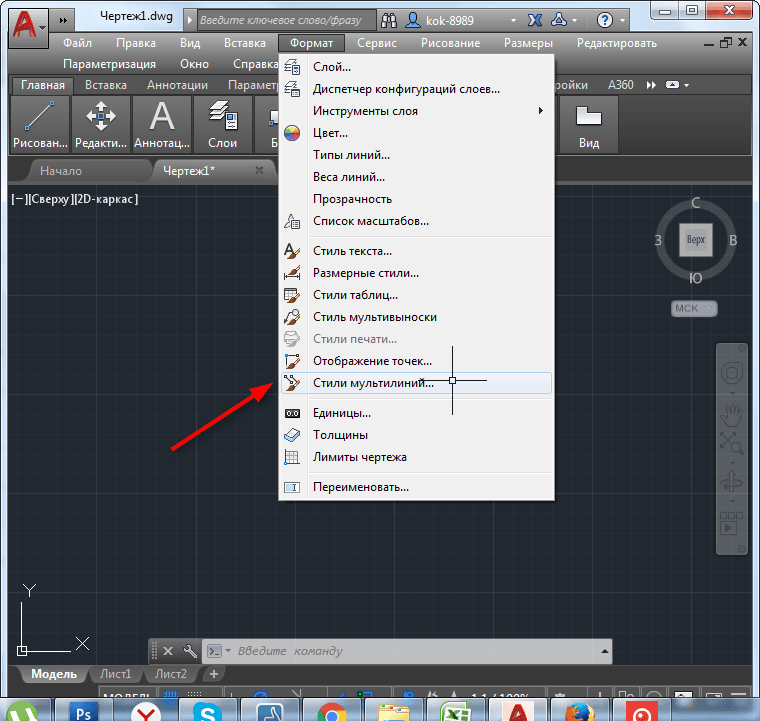
Täällä voit:
- Valitse yksi sen muutoksista olemassa olevista tyyleistä on putoava luettelo "nykyisestä";
- Luo uusi tekstikenttä "nimi";
- Esittele kuvaus - tekstikenttä "Kuvaus".
Tyylin kanssa yleensä on annettu myös 4 painikkeiden komennoa:
- Lataa - tyylin lataaminen levyn tiedostosta muodossa *.MLN (standardi on oletusarvoisesti tallennettu ACAD -tiedostoon.MLN, joka sijaitsee ohjelman asennuskansioon sisältyvässä tukikansiossa; Alun perin ehdotetaan, että tiedosto syötetään tästä kansiosta, vaikka käyttäjällä on tietysti oikeus sijoittaa tyylinsä mihin tahansa kiintolevyyn).
- Tallenna - uuden luodun moniliinisen tyylin säilyttäminen levytiedostossa (muoto *.MLN).
- Lisää - lisäämällä uusi käytettyjen luetteloon; Kiinnitämme huomiota - tyyli näkyy "nykyisessä" luettelossa, mutta sitä ei ole tallennettu levylle, tämä on jo tehtävä itsenäisesti.
- Nimeä uudelleen - Nykyisessä tyylin nimen nimeäminen.
Jokainen tyyli sisältää kaksi asetusryhmää, jotka ovat saatavana samojen painikkeiden kautta:
- Elementtien ominaisuudet - linjojen ominaisuudet;
- Moniliiniset ominaisuudet - koko perheen ominaisuudet kokonaan.
Linja -asetuksia ovat:
- Siirtymä - etäisyys välillä; Kiinnitämme huomiota siihen, että piirustuksen mittausyksiköissä tämä on oletusetäisyys - 20, mutta asetuksessa tämä arvo vastaa - 0,5.
- Väri - väri (aluksi kerrokselle ajoitettu väri on byleer).
- LineType - tyyppi; Valinta tehdään automaattisen tyypin vakiovalintaikkunassa, josta voit ladata tarvittavan tyypin tiedostosta Format -levyllä *.Linja.
On erittäin tärkeää pitää mielessä, että valmistetut asetukset kuuluvat erilliseen valittuun linjaan. Uusia rivejä lisätään "perheeseen" Add -painikkeen mukaan, poistetaan - Poista -painikkeella.
Koko objektin asetukset ovat kokonaan seuraavissa asennuksissa:
- Näytä liitokset Kytkin - Näytä tai ei näytä rivien välillä niiden valmistumisen pisteissä (jokainen segmentti), yhteys; Oletuksena tätä yhteyttä ei näytetä.
- Luodun objektin alun ja lopun (erikseen ja riippumattomasti riippumattomasti) päättymisen loppu - Caps: Line - pisteet suljetaan; Ulkokaari - perheen korkeimmat ja alhaisimmat viivat sulkivat ulkokaarin; Sisäkaari - sulkemisen kaari menee perheen sisälle; Kulma - sulkemiskulma (oletusarvoisesti ehdotetaan 90 ° kulmaa - viivan analogia).
- Täytä kytkin - täyttääksesi tai ei linjojen välisen tilan väri; Oletuksena täyttö (täyttö) ei tapahdu.
- Täytä värien täyttövärit - valinta tavallisesta paletista, vaikka väri voidaan tuoda sen kertoimen mukaan tekstikenttään.
Monipiilämuokkaus
Muokkaaminen ymmärtää aikaisemmin rakennettujen moniliinien risteystyylin muutoksen.
Tämä voidaan tehdä kahdella tavalla:
- "Muokkaa moniliinia" -työkalun kautta - sitä ei näytetä oletuksena, asetus on jo suoritettava itsenäisesti;
- Komentorivin kautta Mledit -komennolla.
Muokkaus koostuu aikaisemmin rakennetun kahden tarkasteltavan esineen risteystyylin valitsemisesta - Multilled. Valitse ensin yksi pisteestä lähellä risteystä, sitten toinen, jonka jälkeen valintaikkuna avautuu (10-15 vaihtoehdoista, ohjelman version mukaan) risteystyylin mukaan).
Multililia on erittäin hyödyllinen työkalu, sinun on vain löydettävä sovellus työstäsi. Samanlaisia toimenpiteitä voidaan suorittaa modifiointityökalulla - "SHIFT". Mutta ylimääräiset moniliina -asetukset tekevät siitä monessa suhteessa edullisemman työkalun. Vaikka viime kädessä kaikki riippuu rakentamisen luonteesta, henkilökohtaisista mieltymyksistä ja työkokemuksesta.
- « Telegram Messengerin verkkoversion käytön ominaisuudet
- AutoCAD ei käynnisty - miten tilanne korjataan »

